Gewilde Produkte
Vir die eerste keer maak MCP dit vir u maklik om storieborde en collages van binne in Lightroom te maak. Gaan nie meer na Photoshop om dinge gereed te maak vir druk of op die internet nie.
Nie baie mense gebruik die afdrukmodule in Lightroom nie, en niemand wat ons ken, het nog ooit 'n produk verkoop wat die aanbieding van foto's so maklik maak nie. Sonder om Lightroom te verlaat, kan u nou:
- Skep storieborde in baie gewilde afdrukgroottes wat gereed is om na u druklaboratorium op te laai (Bied dit aan)
- Plaas 'n enkele prentjie met 'n handelsmerkbalk op die internet (Vertoon dit)
- Wys u wysigings met 'n voor- en na-sjabloon (Vertoon dit)
- Skep collages wat op Pinterest en ander sosiale media-webwerwe verskyn (Vertoon dit)
- Druk 5 × 7 bemarkingskaarte uit (ideaal vir poskaarte, senior verteenwoordigers, ens.) (Druk dit uit)
Het u ons probeer nuwe storiebord- en collagesjablone vir Lightroom nog?
MCP's Bied dit aan vir drukversameling bou collages wat pasgemaak is om op baie gewilde papierformate te druk.
en Vertoon dit op die internet groottes en formateer u foto's perfek om dit op die internet te vertoon. Of u nou net met een foto wil spog, 'n Voor en Na wil skep, of 'n collage vol beelde wil bou, hierdie templates sal dit vir u doen - vinnig en maklik, sonder om Lightroom te verlaat!
Ons het baie kort video's vir u geskep om u te wys hoe u hierdie templates kan aanpas volgens u behoeftes en handelsmerke.
Die eerste video wat u moet kyk, as u nog nie die produk gekoop het nie, is hierdie 40 sekondes-demo wat die skepping van twee collages met 9 foto's in totaal toon. Ja, u kan Lightroom gebruik om binne minder as 5 sekondes twee storieborde te skep, een met 4 foto's en een met 40.
[embedplusvideo hoogte = ”477 ″ breedte =” 600 ″ standaard = ”http://www.youtube.com/v/TYzUDEXc1ag?fs=1 ″ vars =” ytid = TYzUDEXc1ag & breedte = 600 & hoogte = 477 & begin = & stop = & rs = w & hd = 0 & autoplay = 0 & react = 1 & hoofstukke = ¬es = ”id =” ep4824 ″ /]
Die voorbereiding van u beelde vir die internet was nog nooit so vinnig nie, aangesien u nie eers Lightroom hoef te verlaat nie.
Noudat jy weet hoe maklik dit maklik is om jou beelde te collageer, kyk hierdie video om meer te leer oor jou aanpassingsopsies.
Wil u byvoorbeeld leer hoe u u eie digitale vraestelle kan byvoeg om as agtergronde of ontwerpelemente te gebruik? Hierdie video sal u wys hoe:
[embedplusvideo height=”365″ width=”600″ standard=”http://www.youtube.com/v/py1WAe0d9Cs?fs=1″ vars=”ytid=py1WAe0d9Cs&width=600&height=365&start=&stop=&rs=w&hd=0&autoplay=0&react=1&chapters=¬es=” id=”ep9908″ /]
Of wil u 'n sjabloon skep wat pasgemaak is vir U blog? Hier gaan jy:
[embedplusvideo hoogte = ”477 ″ breedte =” 600 ″ standaard = ”http://www.youtube.com/v/l4NTTDJRDKA?fs=1 ″ vars =” ytid = l4NTTDJRDKA & breedte = 600 & hoogte = 477 & begin = & stop = & rs = w & hd = 0 & autoplay = 0 & react = 1 & hoofstukke = ¬es = ”id =” ep2425 ″ /] Wat van die draai van 'n sjabloon van horisontaal na vertikaal, of andersom?
U kan Display It for Web gebruik om Before en After te skep om u te wysig:
[embedplusvideo hoogte = ”365 ″ breedte =” 600 ″ standaard = ”http://www.youtube.com/v/igLKGuqcmVU?fs=1 ″ vars =” ytid = igLKGuqcmVU & breedte = 600 & hoogte = 365 & begin = & stop = & rs = w & hd = 0 & autoplay = 0 & react = 1 & hoofstukke = ¬es = ”id =” ep9772 ″ /]
En u kan handelsmerke skep wat u identiteit aan die wêreld wys:
[embedplusvideo height=”365″ width=”600″ standard=”http://www.youtube.com/v/9HlIY8AAQ_k?fs=1″ vars=”ytid=9HlIY8AAQ_k&width=600&height=365&start=&stop=&rs=w&hd=0&autoplay=0&react=1&chapters=¬es=” id=”ep8620″ /]
Geen kommentaar
Laat 'n boodskap
Jy moet wees aangemeld om 'n kommentaar te kan lewer.







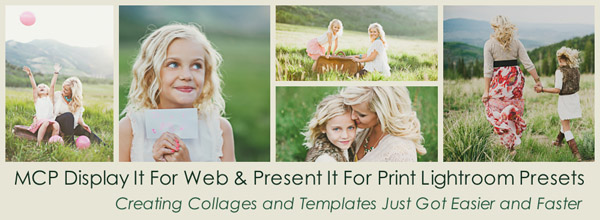





























Dankie Scott Dit is 'n goeie wenk - Nikon Capture NX2 het iets soortgelyk, maar nou hou ek van LRregards, Erik
Voeg u bykomende slyp in Photoshop voor u dit druk? Dankie
U kan dit indien nodig, maar dit sal nie nodig wees as u die slyp in LR korrek kry nie.
Kon jy nie dieselfde doen met 'n hoë slaaglaag wat in PS bedek is nie? Ek bedoel, dit is netjies, maar as ek al in PS besig is om dinge te doen, kan ek net sowel die afwerking daar skerp maak.
Maar as u net Lightroom gebruik, wat meer en meer so gaan, is dit 'n uitstekende oplossing. Daar is natuurlik baie maniere om selektiewe aanpassings en maskering uit te voer in Photoshop en Elements.
Dit is 'n goeie wenk! Ek gebruik egter nie Lightroom nie. : - / Weet jy, is daar 'n manier om iets soortgelyks in CS5 te doen?
Met 'n hoë slaagslyp plus 'n ekstra masker sal u volle beheer in Photoshop gee. Baie van ons slypaksies gebruik hoëpas, hoewel ons ook van USM hou, afhangende van die foto.
Dit is fantasties! Ek gebruik uitsluitlik Lightroom 4 en dit sal my werkvloei soveel vinniger maak! Dankie.
Dankie!! Ek het hierdie herinnering regtig nodig gehad. Ek het dit een keer geleer en dit dadelik vergeet. Gloeilamp!
Ek het hierdie LR-instrument al 'n ruk lank gebruik..leer dit van Matt K. via sy LR tips and tricks blog. Dit is so vinnig en maklik. As u 'n LR-gebruiker is, sal u daarvan hou.
Haat outomaties reg "nou" weet nie .. 🙂
Net toe ek dink dat ek soveel van Lightroom weet, kom jy saam en leer my iets nuuts en wonderlik. Dankie! Dit is uiters nuttig 🙂
Wat 'n wonderlike hulpmiddel. Dankie dat jy gedeel het!!
Dankie vir hierdie wenk; Ek het nog honderd so nodig. Ek probeer meer op Lightroom vertrou en minder op Photoshop om my werkvloei te versnel, maar dit is so moeilik om in lightroom te sukkel as ek vertroue het in Photoshop. Uiteindelik verdubbel ek my werk deur die beelde in albei te redigeer.
Miskien is dit makliker en vinniger om net die oog te masker (of waar u die verstellings wil maak) en die verstelborsels te gebruik. U kan in die borsels gaan, O druk om te sien waar die masker aangebring word, die grootte van die borsel verstel en die enigste areas wat u wil aanpas, masker, weer die O druk en die skuifblaaie gebruik om aanpassings te maak. Op die manier pas dit net aan waar u die masker gemaak het. Dan hoef u nie op algemene maskeringsresultate en vlakke te vertrou nie. Net 'n gedagte!
Erin het my lewe weer maklik gemaak! Dankie vir hierdie wenk!
Ek het dit op my LR 4 probeer en die alt-sleutel het my maskering toegesluit en my nie toegelaat om dit te skuif nie en het die prentjie glad nie verander nie. doen ek dit verkeerd ????
kontak ons hulptoonbank en verwys na hierdie blogpos.
Ek wonder net ... soms lyk die slypmasker baie cool. Is daar enige manier om die effek te behou of te herskep? (Ek praat van wanneer u alt / opsie en skuifmasker hou)
Ek het dit vanaand net deur Google raakgeloop en dit is fantasties !!! Baie dankie!!